Как составить расписание занятий с программой Ректор-Школа
Сохранение расписания
Программа работает с файлами так же, как Word и Excel. То есть, при запуске программы нужно открыть файл, затем внести изменения и сохранить файл с изменениями.
Какой файл открыт?
При запуске программы открывается раздел Списки на странице Классы. Практически всегда на этой странице есть названия классов (а на других страницах - другие данные), даже если Вы только что установили программу. Откуда они берутся? (При запуске Word, например, окно программы пусто.)
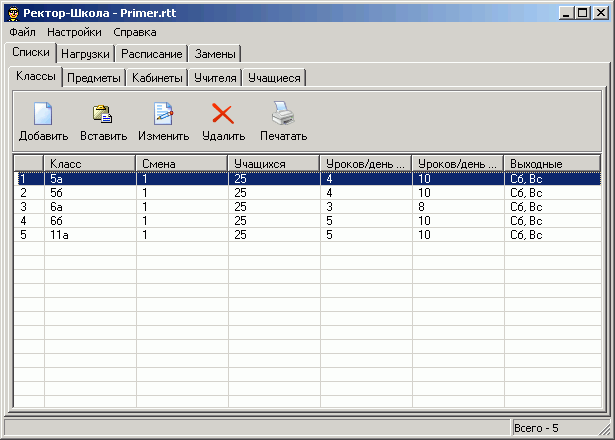
Рис. Список классов появляется при запуске программы
При запуске программа "вспоминает", с каким файлом Вы работали накануне и проверяет, есть ли этот файл на диске. Если все в порядке, именно этот файл и открывается. Если файл был Вами удален или Вы не сохраняли данные ранее, программа отыскивает файл с примером. Если он найден, а обычно так оно и есть, открывается файл с примером. Файл с примером всегда находится после установки программы запуском setup.exe.
Чтобы узнать, какой именно файл открыла программа, достаточно посмотреть на синюю полоску в верхней части окна программы:

Рис. Название открытого файла
Как видно из картинки, в данном случае открыт файл Primer.rtt. Primer - название файла, rtt - расширение файла.
Если Вы самостоятельно попытаетесь найти этот файл на диске в папке программы, возможно, Вы увидите только файл с названием Primer. Дело в том, что обычно Windows не показывает расширения файлов. Не обращайте внимания: если Вы до сих пор не включили показ расширений, значит Вам это не нужно. На составление расписания это никак не повлияет.
Как открыть другой файл?
Если у Вас есть несколько файлов с расписанием, Вы можете открыть любой из них. Для этого есть два способа. Чтобы открыть один из последних файлов, выберите команду История в меню Файл:
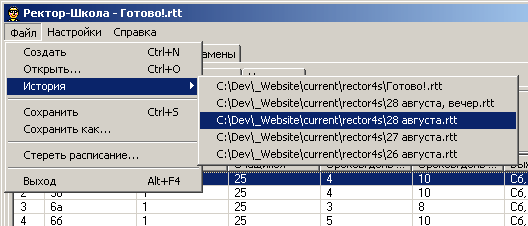
Рис. Открытие одного из недавних файлов
и щелкните мышкой по названию файла. Если нужный Вам файл не попал в список пяти последних, используйте команду Открыть в меню Файл чтобы найти его.
Как сохранить файл?
Для сохранения своих данных используйте команду Сохранить или Сохранить как... в меню Файл. Команда Сохранить сохраняет файл под прежним названием (показано на синей полоске в верхней части программы). Команда Сохранить как... позволяет изменить название и местоположение файла.
При сохранении в файл попадают:
- установки
- требования
- списки
- нагрузки
- расписание
- замены
то есть все данные, имеющие отношение к расписанию. Расширение файла rtt программа подставляет автоматически, заботиться об этом не нужно.
Рекомендуем сохранять свои данные всякий раз, когда Вы закончили пусть даже небольшой этап. Как только Вы приступили к составлению расписания, чтобы не испортить данные в файле с примером, сохраните файл под своим названием - "Мое расписание.rtt" или другим. Заданы установки в диалоге Установки - сохраните файл еще раз. Впоследствии название файла можно менять при сохранении различных вариантов расписания, так, чтобы по названию легко отыскать нужный вариант.
В заключение небольшое замечание: настройки интерфейса, шрифт, цвета и необходимость показа Шпаргалки при запуске программа сохраняет сама, без Вашего участия.